Описание рабочей области
Программа AKVIS Noise Buster AI может работать как отдельная программа или как плагин к графическому редактору.
Запустить отдельную программу можно обычным способом.
Для вызова плагина необходимо открыть изображение в редакторе, а затем выбрать пункт AKVIS –> Noise Buster AI из меню фильтров.
Окно программы AKVIS Noise Buster AI на компьютере с Windows выглядит следующим образом:
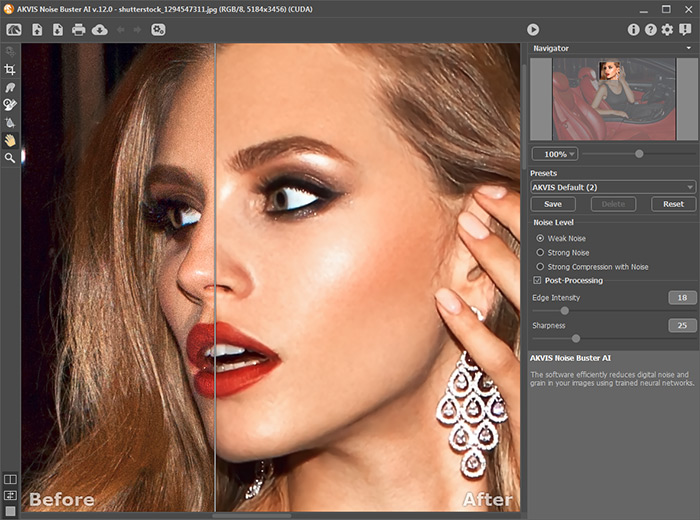
Элементы окна программы:
Большую часть окна программы AKVIS Noise Buster AI занимает Окно изображения с двумя закладками До и После. В закладке До показывается исходное изображение, в закладке После − результат. Переключаться между ними можно щелчком по нужной закладке или кликом мыши по изображению.
Обратите внимание, что переключение на закладку После автоматически запускает обработку всего изображения.
Настроить внешний вид Окна изображения и закладок можно с помощью кнопок, расположенных в нижней части Панели инструментов.
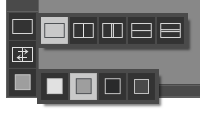
В верхней части окна расположена Панель управления с кнопками:
- Кнопка
 позволяет перейти на домашнюю страницу программы AKVIS Noise Buster AI.
позволяет перейти на домашнюю страницу программы AKVIS Noise Buster AI.
- Кнопка
 (только в отдельной программе) предназначена для открытия изображения, которое будет редактироваться.
(только в отдельной программе) предназначена для открытия изображения, которое будет редактироваться.
При щелчке правой кнопкой мыши будет показан список последних использованных файлов, сортированных по времени открытия. Длина списка задаётся в окне изменения настроек программы. - Кнопка
 (только в отдельной программе) предназначена для сохранения результата на диск.
(только в отдельной программе) предназначена для сохранения результата на диск.
- Кнопка
 (только в отдельной программе) предназначена для вывода изображения на печать.
(только в отдельной программе) предназначена для вывода изображения на печать.
- Кнопка
 (только в отдельной программе) вызывает диалоговое окно пакетной обработки фотографий.
(только в отдельной программе) вызывает диалоговое окно пакетной обработки фотографий.
- Кнопка
 предназначена для отмены последнего действия. Если нажать на эту кнопку несколько раз, то будут отменены несколько последних действий.
предназначена для отмены последнего действия. Если нажать на эту кнопку несколько раз, то будут отменены несколько последних действий.
Отменить действие можно с клавиатуры, набрав комбинацию клавиш Ctrl+Z на Windows, ⌘+Z на Mac. - Кнопка
 позволяет восстановить действие, отмененное командой
позволяет восстановить действие, отмененное командой  .
.
Восстановить отмененное действие можно с клавиатуры с помощью комбинации клавиш Ctrl+Y на Windows, ⌘+Y на Mac. - Кнопка
 запускает обработку всего изображения. До нажатия на эту кнопку результат отображается в области предварительного просмотра.
запускает обработку всего изображения. До нажатия на эту кнопку результат отображается в области предварительного просмотра.
- Кнопка
 (только в плагине) предназначена для применения результатов шумоподавления и закрытия окна программы.
(только в плагине) предназначена для применения результатов шумоподавления и закрытия окна программы.
- Кнопка
 предназначена для вызова сведений о программе.
предназначена для вызова сведений о программе.
- Кнопка
 предназначена для вызова справки помощи по программе.
предназначена для вызова справки помощи по программе.
- Кнопка
 вызывает диалог изменения настроек программы.
вызывает диалог изменения настроек программы.
- Кнопка
 вызывает панель оповещений со свежими новостями о программе.
вызывает панель оповещений со свежими новостями о программе.
Слева от Окна изображения находится Панель инструментов. Параметры выбранного инструмента будут показаны в окне, всплывающем по щелчку правой кнопки мыши.
Инструменты предварительной обработки (для работы на закладке До):
- Кнопка
 включает и выключает окно предварительного просмотра.
включает и выключает окно предварительного просмотра.
- Кнопка
 (только в отдельной программе) активирует инструмент Кадрирование. С помощью данного инструмента можно отсечь часть изображения, оставив нужный фрагмент.
(только в отдельной программе) активирует инструмент Кадрирование. С помощью данного инструмента можно отсечь часть изображения, оставив нужный фрагмент.
Инструменты постобработки (для доработки изображения на закладке После):
Внимание! Если параметры изменены и выполняется новый расчёт, результат постобработки будет потерян.
- Кнопка
 активирует инструмент Размазывание. Инструмент предназначен для перемешивания цветов на изображении и удаления неровностей закраски.
активирует инструмент Размазывание. Инструмент предназначен для перемешивания цветов на изображении и удаления неровностей закраски.
- Кнопка
 активирует инструмент Кисть возврата. Инструмент позволяет восстановить изменённые участки изображения.
активирует инструмент Кисть возврата. Инструмент позволяет восстановить изменённые участки изображения.
- Кнопка
 активирует инструмент Сглаживание, удаляющий шум и сглаживающий изображение без повреждения границ (доступен только для лицензии Home Deluxe и Business).
активирует инструмент Сглаживание, удаляющий шум и сглаживающий изображение без повреждения границ (доступен только для лицензии Home Deluxe и Business).
Параметры инструментов:
Размер − диаметр инструмента.
Жёсткость − степень размытости внешнего края. Чем больше значение параметра, тем сильнее загрубляется край инструмента.
Сила − интенсивность воздействия на изображение.
Bспомогательные инструменты:
- Кнопка
 активирует инструмент Рука, который позволяет прокручивать фотографию, когда она не помещается в Окне изображения при выбранном масштабе. Для прокрутки необходимо нажать на кнопку, подвести курсор к изображению и, удерживая левую кнопку мыши нажатой, переместить в нужную сторону.
активирует инструмент Рука, который позволяет прокручивать фотографию, когда она не помещается в Окне изображения при выбранном масштабе. Для прокрутки необходимо нажать на кнопку, подвести курсор к изображению и, удерживая левую кнопку мыши нажатой, переместить в нужную сторону.
Двойным щелчком по кнопке изображение масштабируется под размер окна программы.
изображение масштабируется под размер окна программы.
- Кнопка
 активирует инструмент Лупа, предназначенный для изменения масштаба изображения. Для увеличения масштаба необходимо щёлкнуть левой кнопкой мыши по изображению в окне программы. Для уменьшения масштаба изображения необходимо щелкнуть правой кнопкой мыши по изображению. Для быстрого вызова инструмента используется клавиша Z.
активирует инструмент Лупа, предназначенный для изменения масштаба изображения. Для увеличения масштаба необходимо щёлкнуть левой кнопкой мыши по изображению в окне программы. Для уменьшения масштаба изображения необходимо щелкнуть правой кнопкой мыши по изображению. Для быстрого вызова инструмента используется клавиша Z.
Двойным щелчком по кнопке изображение будет развернуто в натуральную величину (100%).
изображение будет развернуто в натуральную величину (100%).
Перемещение по изображению и масштабирование осуществляется с помощью Навигатора. Рамкой в Навигаторе отмечается та часть изображения, которая в данный момент является видимой в Окне изображения; области за пределами рамки будут затенены. Рамку можно перетаскивать, меняя видимую часть изображения. Для перемещения рамки необходимо поместить курсор внутрь рамки и, удерживая левую кнопку мыши, выполнить перетаскивание.
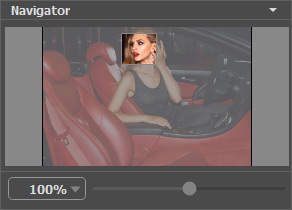
Для прокрутки изображения в Окне изображения можно использовать полосы прокрутки или нажать на пробел и перетаскивать изображение левой кнопкой мыши. Прокруткой колёсика мыши изображение можно перемещать вверх-вниз, удерживая Ctrl на Windows, ⌘ на Mac – вправо-влево, удерживая Alt на Windows, Option на Mac − масштабировать. При щелчке правой кнопкой мыши на полосе прокрутки появляется меню быстрых перемещений.
С помощью ползунка можно масштабировать изображение в Окне изображения. При перемещении ползунка вправо происходит увеличение масштаба изображения, влево − уменьшение масштаба.
Также масштаб изображения можно изменить, если ввести в поле масштабирования новый масштабный коэффициент. Часто используемые масштабы помещены в выпадающее меню поля масштабирования.
Кроме того, для изменения масштаба изображения можно воспользоваться клавиатурными сокращениями: + и Ctrl++ (⌘++ на Mac) для увеличения масштаба, - и Ctrl+- (⌘+- на Mac) для уменьшения масштаба.
На Панели настроек расположены параметры настройки фильтра шумоподавления.
На панели Пресеты понравившиеся настройки программы можно сохранить как пресет и использовать в дальнейшем.
Также на панели настроек выводится подсказка: краткое описание параметров и кнопок, на которые наводится курсор.
